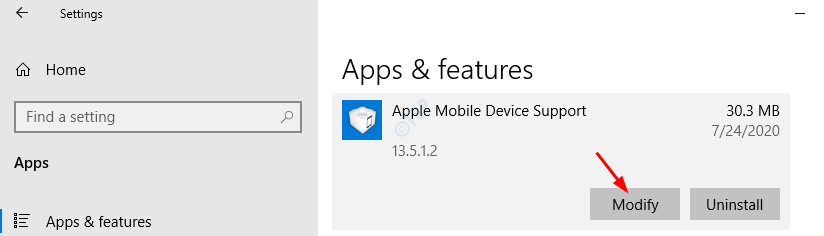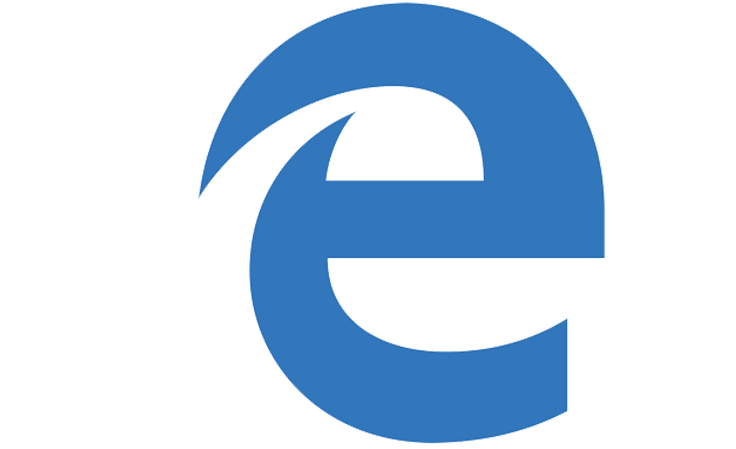
Jūs esat pelnījis labāku pārlūku! 350 miljoni cilvēku katru dienu izmanto Opera, pilnvērtīgu navigācijas pieredzi, kas nāk ar dažādām iebūvētām paketēm, uzlabotu resursu patēriņu un lielisku dizainu.Opera var darīt šādi:
- Viegla migrācija: izmantojiet Opera palīgu, lai pārsūtītu izejošos datus, piemēram, grāmatzīmes, paroles utt.
- Optimizējiet resursu izmantošanu: jūsu RAM atmiņa tiek izmantota efektīvāk nekā Chrome
- Uzlabota privātums: integrēts bezmaksas un neierobežots VPN
- Bez reklāmām: iebūvētais reklāmu bloķētājs paātrina lapu ielādi un pasargā no datu ieguves
- Lejupielādējiet Opera
Lielākajā daļā pārlūkprogrammu ir iekļauta izlases (vai grāmatzīmju) rīkjosla, kuru varat izvēlēties iekļaut to logu augšdaļā. Grāmatzīmju joslā ir iekļautas vietnes ar grāmatzīmēm, un tā parasti atrodas tieši zem URL joslas, lai iegūtu tiešāku piekļuvi lapām. Edge ietver arī a Izlases josla, bet tas nav atlasīts pēc noklusējuma. Šādi jūs varat parādīt joslu Izlase MS Edge.
Kā iespējot Microsoft Edge joslu Izlase
- Vispirms noklikšķiniet uz Iestatījumi un citas iespējas pogu, lai atvērtu tieši zemāk redzamo izvēlni.
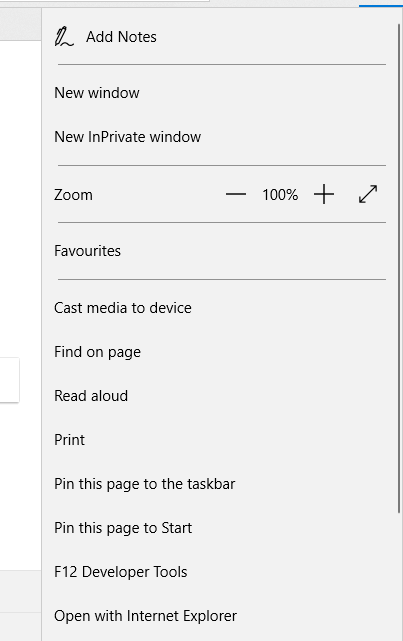
- Klikšķis Iestatījumi lai atvērtu opcijas zemāk esošajā momentuzņēmumā.
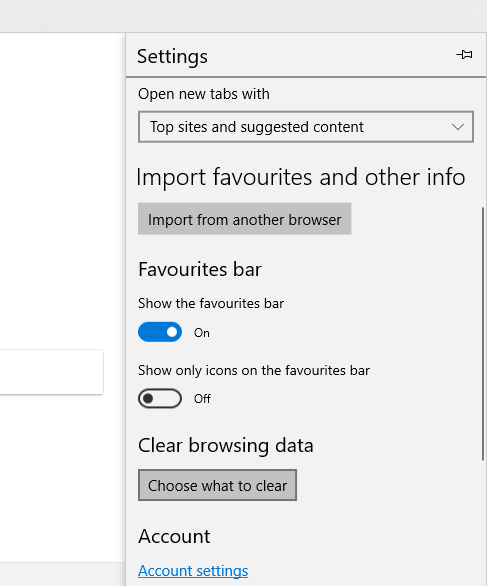
- Pēc tam pārslēdziet Parādīt izlases joslu opcija ieslēgta.
- Izlases joslā netiks iekļauti tīmekļa saīsnes, ja mapē Mana izlase nav nekā. Ja joslā nav lapu saīsnes, nospiediet Rumbas pogu, lai atvērtu centrmezglu, kā parādīts zemāk.
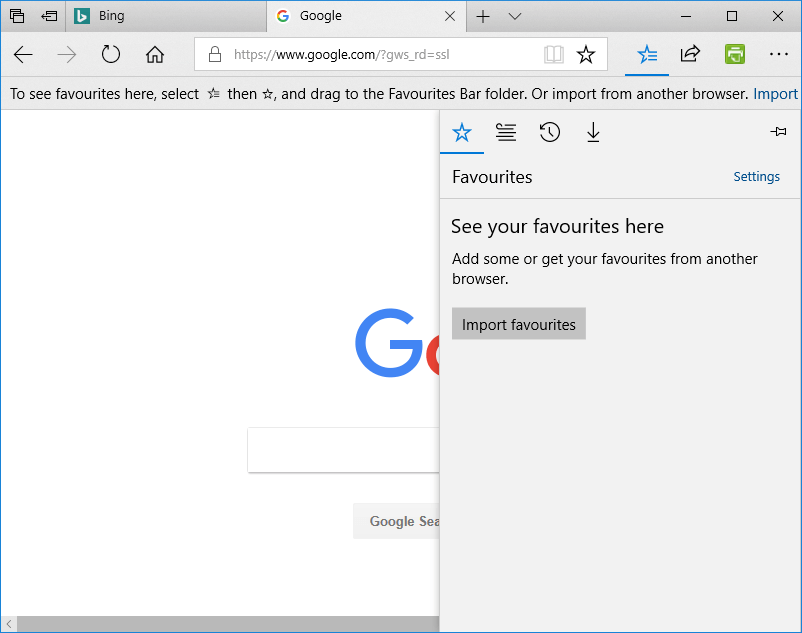
- Noklikšķiniet uz Izlase pogu, lai atvērtu ar grāmatzīmēm atzīmēto vietņu sarakstu.

- Tagad velciet uzskaitītās lapas grāmatzīmes mapē Mana izlase, turot peles kreiso pogu un pārvietojot tās. Pēc tam grāmatzīmes parādīsies joslā, kā parādīts zemāk esošajā attēlā.
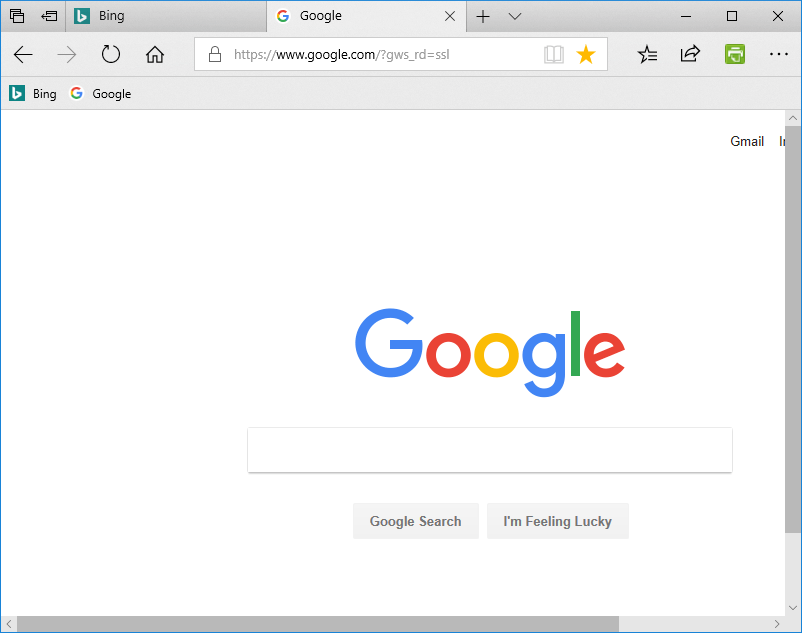
- SAISTĪTĀS: Labojums: Edge pārlūka audio problēmas ar YouTube operētājsistēmā Windows 10
Noņemt tekstu no rīkjoslas Izlase
Izlases joslas grāmatzīmēs ievietotajās lapās ir vietņu nosaukumi. Varat noņemt tekstu no grāmatzīmēm, lai atbrīvotu vietu joslā. Šādi jūs varat noņemt tekstu joslā, lai tajā būtu tikai lapu ikonas.
- Noklikšķiniet uz Iestatījumi un citas iespējas pogu.
- Atlasiet Iestatījumi izvēlnē, lai atvērtu citas iespējas.
- Pēc tam atlasiet Parādīt tikai ikonas izlases joslā iespēja noņemt tekstu no joslas, kā parādīts zemāk.
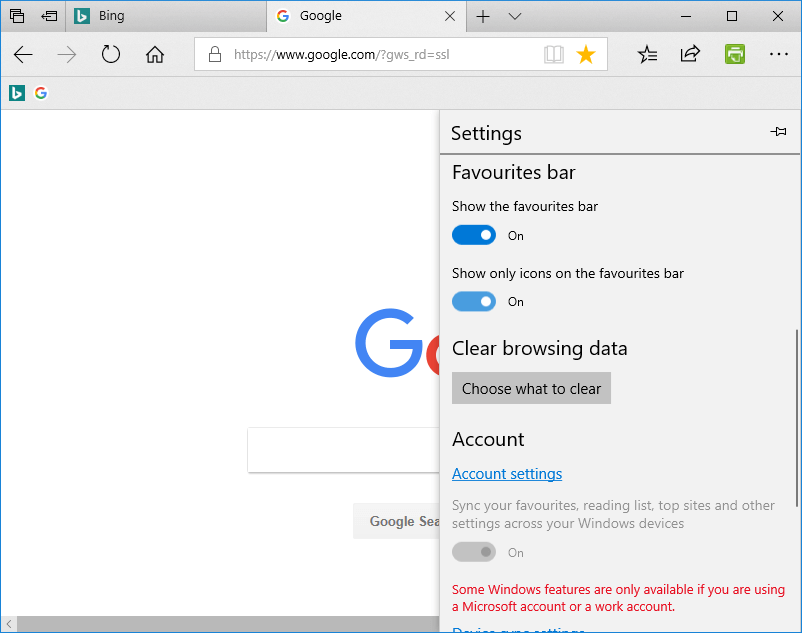
- Ņemiet vērā, ka varat izvēlēties arī a Rādīt tikai ikonas opciju, ar peles labo pogu noklikšķiniet uz lapas saīsnes joslā Izlase un atlasot Rādīt ikonas tikai.
Pievienojiet mapes izlasei joslai
Edge's Favorites joslā varat pievienot arī mapes. Pēc tam jūs varat vilkt lapu īsinājumtaustiņus mapēs, bet joprojām tos atvērt no joslas Izlase. Lai pievienotu jaunu mapi, ar peles labo pogu noklikšķiniet uz joslas Izlase un atlasiet Izveidot jaunu mapi. Ievadiet mapes nosaukumu un pēc tam velciet tajā dažus lapu saīsnes. Īsinājumtaustiņus varat atvērt, noklikšķinot uz mapes Mana izlase un atlasot atveramo lapu.
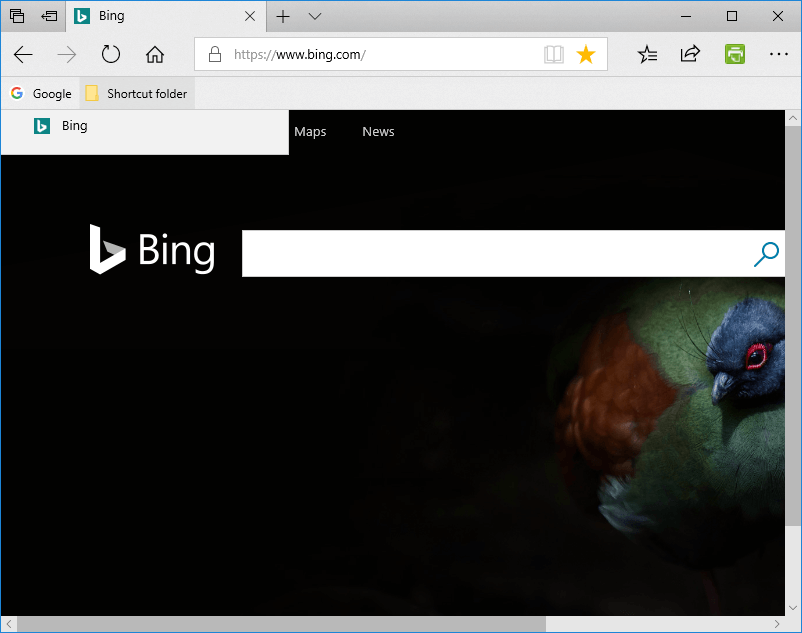
- SAISTĪTĀS: Labojums: Windows 10 atjauninājums izdzēš Microsoft Edge izlase un iestatījumus
Importējiet grāmatzīmes rīkjoslā Mana izlase
Tāpat kā lielākā daļa pārlūkprogrammu, arī Edge ietver opciju importēt grāmatzīmes no citām pārlūkprogrammām. Tad jūs varat pārvietot šīs lapas grāmatzīmes uz izlases joslu. Grāmatzīmes no pārlūka Chrome un Internet Explorer uz Edge var importēt šādi.
- Nospiediet Iestatījumi un citas iespējas pogu, lai atvērtu Edge izvēlni.
- Atlasiet Iestatījumi opciju un nospiediet Importēt no cita pārlūka pogu.
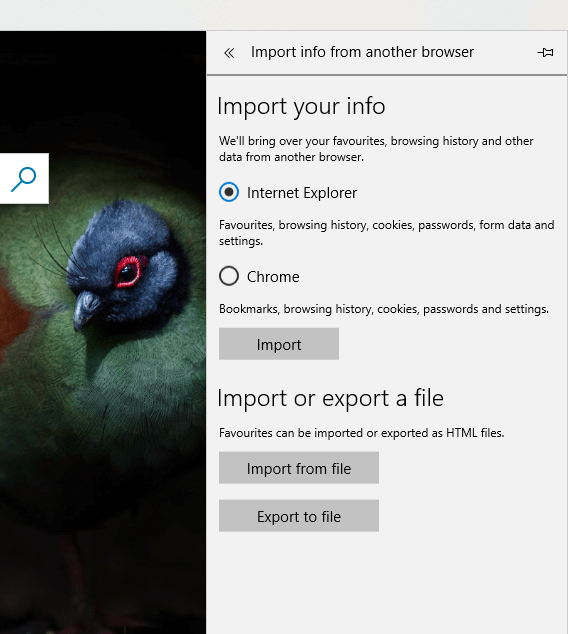
- Tad jūs varat izvēlēties importēt grāmatzīmes, atlasot Chrome vai Internet Explorer iespējas.
- Ja esat eksportējis grāmatzīmes kā HTML, nospiediet Importēt no faila pogu, atlasiet failu un noklikšķiniet Atvērt.
Tagad, kad Edge esat izveidojis joslu Izlase, varat atvērt vietnes tieši no turienes, nevis atvērt iecienītās vietnes, izmantojot centrmezglu. Tā kā varat paplašināt izlases joslu ar papildu mapju izvēlnēm, tā, iespējams, ir labāka alternatīva centrmezgla sānjoslai Mana izlase.
SAISTĪTIE STĀSTI, KO PĀRBAUDĪT:
- Top 5 VPN Edge pārlūkam, lai aizsargātu jūsu privātumu 2018. gadā
- Microsoft atkal ir pie tā, saka Edge, kas piedāvā labāku akumulatora darbības laiku nekā citas pārlūkprogrammas
- 14 labākie lejupielādējamie Edge paplašinājumi
 Vai jums joprojām ir problēmas?Labojiet tos ar šo rīku:
Vai jums joprojām ir problēmas?Labojiet tos ar šo rīku:
- Lejupielādējiet šo datora labošanas rīku novērtēts kā lielisks vietnē TrustPilot.com (lejupielāde sākas šajā lapā).
- Klikšķis Sāciet skenēšanu lai atrastu Windows problēmas, kas varētu izraisīt problēmas ar datoru.
- Klikšķis Labot visu lai novērstu problēmas ar patentēto tehnoloģiju (Ekskluzīva atlaide mūsu lasītājiem).
Restoro ir lejupielādējis 0 lasītāji šomēnes.